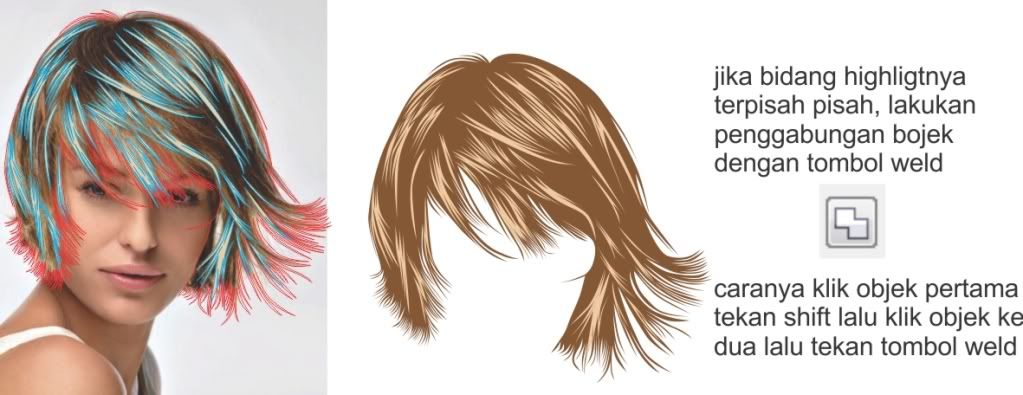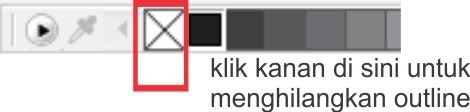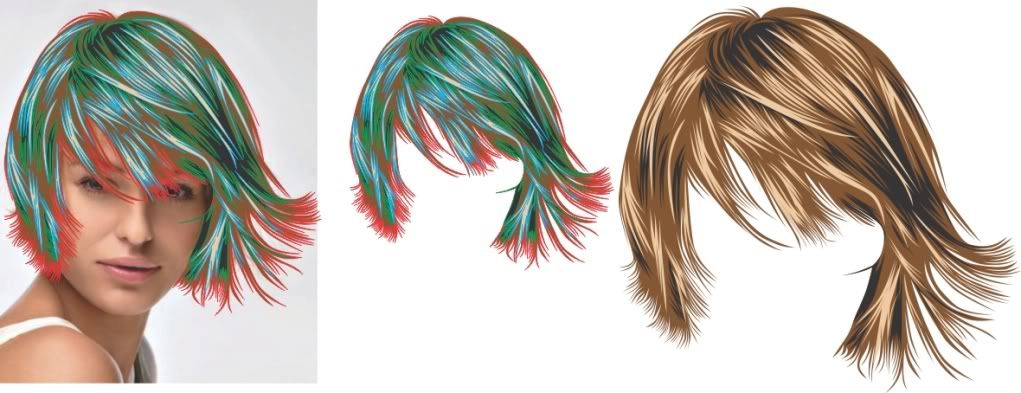1. Buat Rambut Secara Keseluruhan, bisa menggunakan bazier tool, pen tool atau freehand tool. Kalau saya lebih suka makai bazier
yang perlu diperhatikan disini adalah ujung rambut bagian
luar dan dalam di buat runcing aja, agar helaian rambutnya
kelihatan.
2. Setelah itu buat bagian rambut yang paling terang, atau sering
juga disebut highlight.
3. Buat bagian yang paling gelap atau shadow
4. Jika bagian gelapnya sudah selesai, lalu hilangkan semua outlinenya,
caranya seleksi semua bagian rambut lalu klik kanan pada palet warna
yang simbolnya seperti ini.
Selesai membuat rambut, mudah bukan.Sekarang rambut bisa
di tukar tukar warnanya sesuai keinginan dan memperhatikan terang
gelapnya warna rambut tersebut.
Kalau ingin menambah detail rambut
silahkan tambah bidang lainnya, caranya sama dengan langkah diatas.
SELAMAT MENCOBA. alfred tezar
Tutorial Menggambar Rambut Itu Mudah
Software Vektor : Corel Draw x4
Teknik : Vektor foto
Download gratis document ini PDF format